Toto téma může být velmi zvláštní pro každého, kdo nemá žádné/velmi malé znalosti o telefonech J2ME. Ale pro ty statečné srdce, kteří našli toto téma s úmyslem vytvořit J2ME MIDlety , pak jste na správném místě! Možná jste nakonfigurovali Sun Wireless Toolkit na svém počítači se systémem Windows a měli jste potíže s nastavením v systému Linux. Mimochodem právě kvůli tomu jsem si vybral distro Mint.
- je můj primární operační systém.
- „desklet“ bude zmíněn později.
- při nastavování našel konkrétní problém.
Název upozornění
No, řekl jsem „systém Linux“, že? To je pravda; můžete jej nastavit na svém Ubuntu, Fedoře, Gentoo atd.
Stažení Wireless Toolkit
Nejprve byste si museli stáhnout sadu nástrojů, pokud ji nemáte.
- Otevřete svůj oblíbený prohlížeč.
- Vyhledejte „Sun Java Wireless Toolkit“. Dostanete se na tuto stránku.
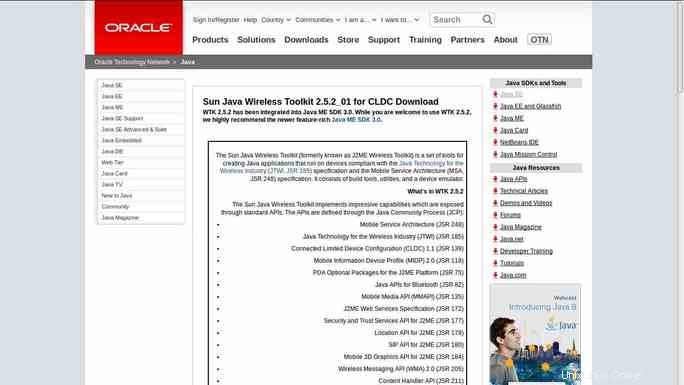
Posuňte se dolů a klikněte na „Stáhnout“.
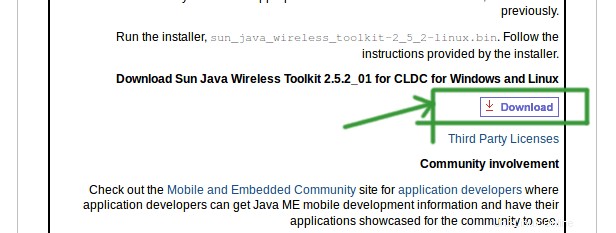
Vidíte níže uvedenou možnost v rámečku? Klikněte na to.

Budete požádáni, abyste se přihlásili ke svému účtu Oracle. Pokud jej nemáte, přihlaste se pomocí svého e-mailu. A máte hotovo.
Instalace sady Wireless Toolkit:
Než budete pokračovat, máte na svém systému nainstalovaný oficiální 32bitový JDK od společnosti Oracle (ne 64bitový; i když je váš systém vybaven 64bitovou architekturou)? Pokud ne, klikněte na tento odkaz Jak nainstalovat Oracle JDK na Linux Mint. Jakmile to nastavíte, vraťte se a pokračujte níže.
Poznámka:Pokud vás zajímá, proč ne 64bitový pro lepší výkon? No, protože nemůžete předpokládat, že vaše zařízení má 64bitovou architekturu :P. Pravdou je, že J2ME je značně okleštěná verze J2SE 1.2 pouze kvůli splnění potřeby výpočetních zařízení s omezenými zdroji. Samozřejmě stále můžete nainstalovat sadu nástrojů pod JDK 64-bit a spustit ji. Vaše práce se brzy zastaví, když si uvědomíte, že sada nástrojů selže při kompilaci, sestavování a spuštění vašeho MIDletu. Nyní jste připraveni nainstalovat Sun Java Wireless Toolkit na váš Mint. Přejděte do adresáře, kam jste si stáhli sadu nástrojů (pravděpodobně pod ~/Downloads/), klikněte pravým tlačítkem myši a vyberte „Otevřít v terminálu“ a poté postupujte podle obrázků níže –
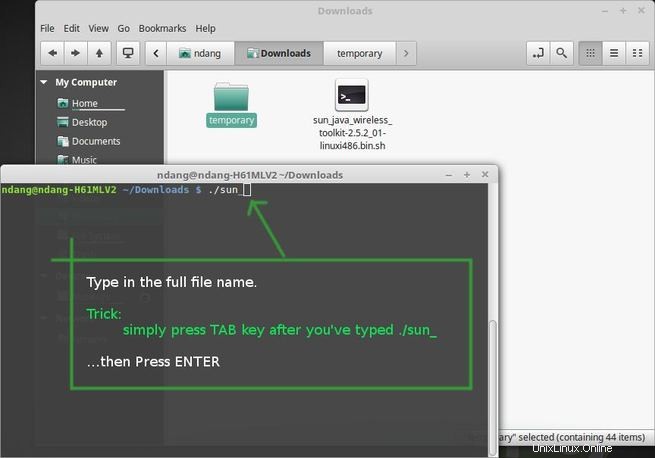

Stiskněte ENTER, dokud se nedostanete na toto –

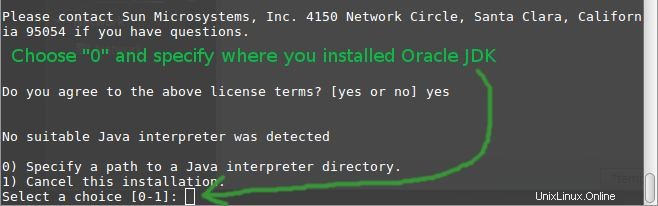
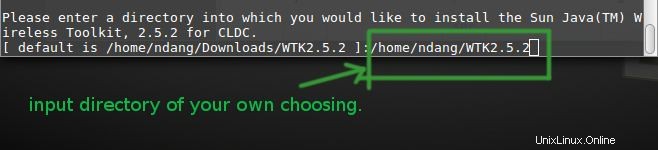
Konec řádku (EOL)!
Spuštění sady Wireless Toolkit
Od nynějška to pro vás bude únavná práce, protože ke spuštění ktoolbaru musíte neustále procházet adresář ~/bin pomocí nemo. Nebo:
cd ~/WTK2.5.2/bin/
./ktoolbarExistují jiné způsoby, jak překonat tento lék. Můžete například zadat vlastní cestu provádění pomocí terminálu; viz toto:Nastavit cestu jako trvalou. Jinak použijte tuto moji metodu k vytvoření deskletu pro ktoolbar.
- Klikněte pravým tlačítkem na tapetu plochy a vyberte možnost „Přidat desklety“
- Klikněte pravým tlačítkem myši Launcher desklet>Přidat na plochu
- Klikněte pravým tlačítkem na spouštěč a vyberte „Upravit spouštěč“
- Zbytek dokončete podle snímků obrazovky níže.
A máte hotovo. Klikněte na tento spouštěč:buďte ohromeni a polibte si loket, pokud je na obrazovce vytištěno logo panelu nástrojů. Noste svůj J2ME cesta.
A nyní konkrétní problém
Většina z vás si možná zřídila standardní uživatelský účet a pod tímto účtem jste možná prošli mým návodem. Ale pokud jste ten chlap/holka, která nenávidí čekat na načtení (pomalého) MDM a místo toho se při spouštění raději přihlásíte k výchozímu účtu (správce), možná jste narazili na tento konkrétní problém.
./sun_java_wireless_toolkit-2.5.2_01-linuxi486.bin.shMožná máte tento výstup:
sun_java_wireless_toolkit-2.5.2_01-linuxi486.bin.sh: command not found Máš štěstí, protože se mi to stalo taky. Zde je to, co musíte udělat:
mv sun_java_wireless_toolkit-2.5.2_01-linuxi486.bin.sh
sun_java_wireless_toolkit-2.5.2_01-linuxi486.binPotom:
./sun_java_wireless_toolkit-2.5.2_01-linuxi486.binA voilá! Vraťte se do Running Wireless Toolkit a dokončete svou práci.
Závěr
Takže to je vše. Nastavení bezdrátové sady nástrojů pro vaši Mint . A ano, 0,1 se 100% pravděpodobností, že někdo stále používá ten starý telefon, věřte mi, stále mám s sebou s40 Nokia Asha, ne proto, že bych mohl využívat doporučené aplikace od Gameloftu, ale… ehm… uh… zapomeňte na to! No, při plném nabití určitě přežije ty chytré smartphony, které lákají oči, týden!